Создание организационной схемы может помочь компании визуализировать свой персонал и определить, кто из сотрудников является лидером. Организационную схему можно создать с помощью программы Microsoft Word, которая имеет множество функций для выполнения этой задачи. Изучив, как создать организационную схему в этой программе, вы сможете увеличить свои шансы на создание качественного и эстетически привлекательного документа. В этой статье мы рассмотрим, как создавать организационные диаграммы в программе Microsoft Word, включая полезные советы.
Что такое организационная диаграмма?
Организационная схема — это визуальное представление внутренней структуры компании, включая типы ролей сотрудников и способы их взаимосвязи. Здесь также можно указать основные должностные обязанности каждого сотрудника и область деятельности, которую он выполняет, например, Отдел персонала (HR). Эта схема обычно имеет форму пирамиды, в верхней точке которой находится исполнительное руководство, а линии показывают, каким персоналом они непосредственно руководят. Вы можете создавать организационные диаграммы для всей компании, отдела или конкретного местоположения.
Visio — Иерархическая организационная диаграмма
Как можно использовать организационную схему?
Это несколько распространенных вариантов использования организационной диаграммы:
- Демонстрация организационной структуры компании для новых сотрудников, клиентов и других ключевых заинтересованных сторон
- Обеспечение визуального представления иерархии компании
- Функционирование в качестве каталога сотрудников для текущих сотрудников и заинтересованных лиц, которые посещают веб-сайт компании
- Показывает Отделу персонала типы ролей, имеющихся в компании, для процесса найма персонала
- Облегчение межорганизационного общения во время учебных занятий
Как сделать организационную диаграмму в Word
Вот шаги по созданию организационной схемы в Word:
1. Вставить SmartArt
В новом или существующем документе нажмите кнопку Вставить вкладку в верхней левой части экрана. Затем щелкните на SmartArt’ кнопку в правой части экрана, под этой вкладкой. Обычно это активирует выпадающее меню, содержащее несколько типов шаблонов SmartArt. После этого выберите Иерархия в пунктах меню для просмотра различных шаблонов.
2. Выберите свою организационную структуру
Когда вы выбираете Иерархия меню, Word предоставляет ряд вариантов компоновки организационной диаграммы. Подумайте, какой шаблон лучше всего соответствует предпочтениям или брендингу компании, затем выберите этот вариант в меню иерархия меню. Например, в некоторых шаблонах информация располагается горизонтальным потоком, а в других — вертикальным. Вы также можете изменить эти макеты после того, как начнете заполнять информацию, поэтому попробуйте выбрать тот, который лучше всего соответствует вашим предпочтениям.
3. Добавить текстовое содержимое
После выбора базового макета в документ обычно вставляется основная организационная диаграмма с пятью ячейками. Чтобы добавить имена на диаграмму, щелкните одно поле и попробуйте ввести первую запись. Если вы решите добавить еще одну строку текста в поле, нажмите кнопку Введите или удерживайте нажатой кнопку Сдвиг и Возврат одновременно. Рассмотрите возможность начать с верхней части диаграммы с лидера вашей организации, чтобы более эффективно отслеживать позиции компании.
Раздел: текстовые процессоры. Заметка 16. Создание организационной схемы в MS Word
4. Добавить новые поля
Если вам нужно больше ячеек для вашей организации, вы можете добавить их с помощью текстовой панели SmartArt, которая представляет собой небольшой значок, расположенный прямо рядом с ячейкой. Нажмите на текстовую панель ячейки, затем нажмите на появившийся значок плюса. Это поместит новую фигуру рядом с ячейкой, на которой вы щелкнули. Вы также можете добавлять новые поля с помощью кнопки Добавить форму кнопка в Дизайн вкладка в верхней части экрана.
5. Изменить форму
Если вам нужно изменить форму организационной диаграммы, выберите исходную форму, щелкнув по ней мышью или трекпадом. Затем нажмите Формат вкладка в верхней части экрана, за которой следует вкладка Инструменты рисования кнопка внизу. Здесь отображается несколько вариантов, включая Инструменты текстового поля кнопку, которая ведет к кнопке Изменить форму опцию. После нажатия этой кнопки можно выбрать, какую фигуру использовать вместо нее.
6. Редактирование дизайна диаграммы
После того, как вы запишете имена и должности в организационной схеме, вы можете настроить различные аспекты дизайна вашей схемы. Нажмите кнопку Дизайн SmartArt кнопка в верхней части панели редактирования, которая обычно находится в правой части экрана. Эта кнопка позволяет изменять элементы дизайна, такие как тип шрифта, макеты и цвета для вашей организационной диаграммы.
7. Изменить ориентацию страницы
Если ваша организационная диаграмма организует информацию горизонтально, вы можете изменить макет страницы, чтобы она лучше разместилась на странице. Нажмите на Макет вкладку в верхней части экрана, а затем нажмите кнопку Ориентация кнопка с левой стороны. Переключите макет с книжной ориентации на альбомную, чтобы страница была шире.
8. Настройте выравнивание
Возможно, будет полезно отцентрировать организационную схему на странице, чтобы вы могли распечатать четкие копии и обеспечить ее читабельность для сотрудников или клиентов. Для этого выйдите из окна SmartArt и щелкните слева от вашего графика. Затем выберите вариант Главная страница вкладка, которая обычно имеет три варианта выравнивания текста. Нажмите среднюю кнопку, чтобы успешно отцентрировать организационную диаграмму.
Советы по составлению организационных схем
Это несколько советов по созданию организационных диаграмм:
Будьте проще
Диаграммы могут помочь вам представить сложную информацию в понятной форме. Старайтесь, чтобы ваша организационная схема была простой, с чистыми ячейками, ровным фоном и минимумом дополнительной информации. Например, вы можете включить только имя человека, официальную должность и контактную информацию.
Добавить изображения
Прикрепление фотографии человека к организационной схеме может помочь людям лучше ассоциировать имя с лицом, что может помочь им вспомнить должность и контактную информацию в будущем. Вы можете добавить изображения, щелкнув правой кнопкой мыши на определенной фигуре. Затем нажмите Форматировать фигуру и воспользуйтесь кнопкой Заполнить вставить изображение из библиотеки компьютера.
Настройте форматирование
Организационные диаграммы могут быть более визуально привлекательными, если они заполняют только одну страницу. Если ваша организация большая, вы можете использовать форматирование, чтобы убедиться, что диаграмма правильно размещается на странице. Рассмотрите возможность переключения шрифтов, изменения размеров ячеек и изменения ориентации страницы на альбомную, чтобы диаграмма была читаемой.
Импортировать данные
Вы можете упростить процесс добавления имен в организационную схему, импортировав информацию о сотрудниках из существующего документа. Импорт информации поможет вам сэкономить время, поскольку вы можете добавить группу имен, а не вводить их по отдельности. Спросите у своего руководителя, есть ли какие-либо цифровые документы, которые вы можете связать с вашей организационной схемой.
Сделать отдельные диаграммы
В некоторых организациях может быть слишком много сотрудников, чтобы вместить их в одностраничную организационную схему. Если ваша компания большая, вы можете разделить людей на отдельные группы и сделать несколько небольших диаграмм. Например, если вы работаете в крупной компании с несколькими офисами, вы можете сделать разные диаграммы для сотрудников, курирующих каждый объект. Вы также можете сделать один для разных отделов, например, маркетинга или производства.
Обратите внимание, что ни одна из организаций, упомянутых в этой статье, не связана с Indeed.
Ключевые слова:
- indeed.com
Источник: hr-portal.ru
Лучшие бесплатные инструменты и программное обеспечение для организационных диаграмм
Ищете хороший бесплатный инструмент для создания организационных диаграмм? Вот несколько хороших бесплатных онлайн-инструментов и программного обеспечения, с помощью которых вы можете создать организационную структуру.
Какой бесплатный инструмент для рисования организационной диаграммы?
Существует множество бесплатных онлайн-инструментов, а также настольных приложений, с помощью которых можно создавать организационные диаграммы. Если вы хотите использовать шаблоны редактирования для быстрого создания организационной диаграммы, Canva отлично подойдет, поскольку предлагает множество красивых шаблонов организационной диаграммы. Если вы хотите создавать диаграммы в автономном режиме, используйте программное обеспечение, такое как Dia Diagram Maker.
Лучшие бесплатные инструменты и программное обеспечение для организационных диаграмм
Вот список некоторых хороших бесплатных онлайн-инструментов и программного обеспечения для создания организационных диаграмм, которые вы можете использовать для создания организационной диаграммы или органограммы на ПК с Windows:
- Draw.io
- Создано
- Редактор диа-диаграмм
- Канва
Программы для Windows, мобильные приложения, игры — ВСЁ БЕСПЛАТНО, в нашем закрытом телеграмм канале — Подписывайтесь:)
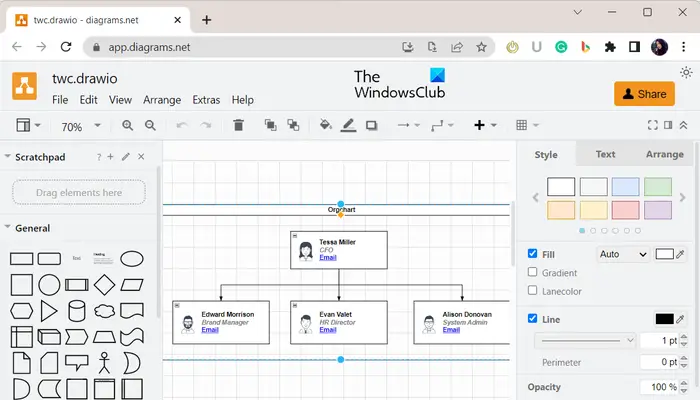
Draw.io — это бесплатный онлайн-конструктор диаграмм, который позволяет создавать организационные диаграммы. Он предоставляет множество шаблонов, с помощью которых вы можете легко создавать собственные диаграммы. Если вы хотите создать совершенно новую диаграмму, это также позволяет вам это сделать.
Чтобы использовать его, откройте его веб-сайт в веб-браузере и нажмите кнопку «Создать новую диаграмму». После этого выберите шаблон организационной диаграммы из отображаемых шаблонов базовых диаграмм и нажмите кнопку «Создать». Затем вас попросят указать место и имя файла для сохранения окончательной диаграммы; сделай это.
Появится окно редактирования для настройки базовой организационной схемы. Здесь вы можете редактировать имена сотрудников, вводить их назначение, добавлять их адреса электронной почты и т. д. Он предоставляет все необходимые инструменты форматирования для настройки внешнего вида и текста вашей диаграммы.
Когда вы закончите создание организационной диаграммы, вы можете сохранить ее в нескольких форматах, включая SVG, PNG, JPG, PDF, HTML, XML и т. д. Если вы хотите поделиться диаграммой в Интернете, вы можете создать ее URL-адрес и поделиться ею со своим коллеги. Кроме того, он также позволяет встраивать сгенерированную организационную диаграмму в Google Slides, Google Sheets, Google Docs, Microsoft Word и т. д.
См.: Как использовать организационную диаграмму в Microsoft Teams?
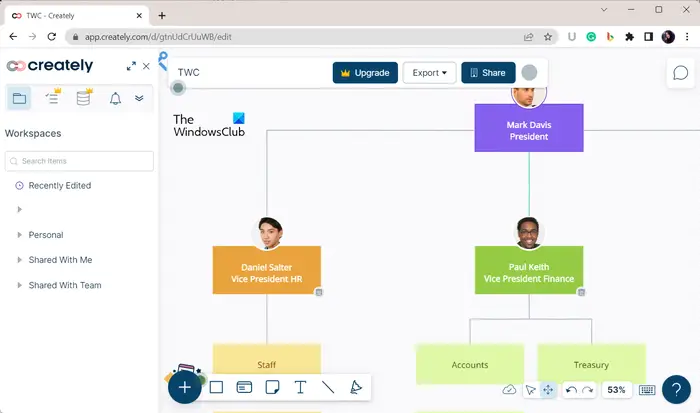
Creately — следующий онлайн-инструмент в этом списке для создания организационной диаграммы. В нем вы можете легко создать организационную диаграмму, поскольку она предоставляет шаблон организационной диаграммы. Используя его, вы можете просто создать новое рабочее пространство, а затем из его библиотеки шаблонов выбрать шаблон организационной диаграммы. После того, как вы выбрали шаблон, вы можете отредактировать его в соответствии с вашими требованиями.
Он предоставляет различные типы фигур, текстовый инструмент, заметки, инструмент рисования от руки, наклейки и другие инструменты, которые можно использовать для создания организационной диаграммы.
Этот инструмент можно использовать для совместного редактирования организационных диаграмм. Вы можете пригласить своих коллег, а затем соответствующим образом настроить диаграмму.
После этого вы можете экспортировать диаграмму в такие форматы, как PNG, SVG, JEG, PDF, CSV и т. д. Кроме того, он также генерирует встроенный код для встраивания вашей диаграммы на веб-сайт или в проект.
Если вы хотите использовать его, посетите его веб-сайт здесь.
Читайте: Как создать организационную диаграмму в Документах Google?
3) Редактор диа-диаграмм
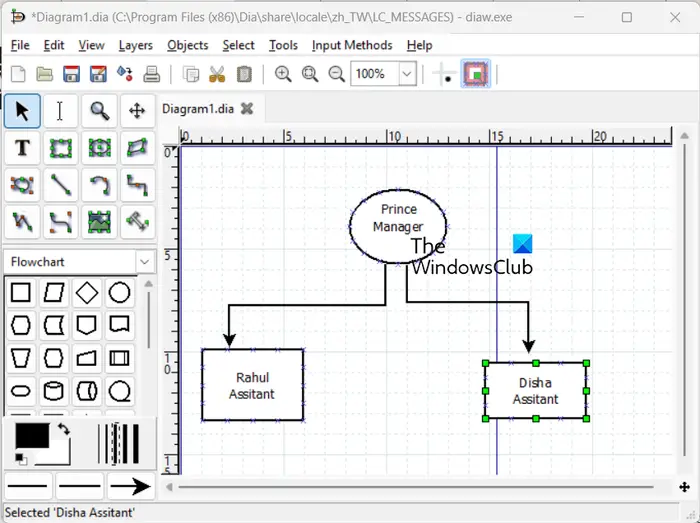
Dia Diagram Editor — это бесплатное приложение для создания диаграмм и диаграмм с открытым исходным кодом для Windows 11/10. Используя его, вы можете создавать организационные диаграммы с нуля. Он содержит набор инструментов для проектирования и редактирования, включая фигуры и текст, с помощью которых вы можете создать подробную организационную диаграмму.
Во-первых, вам нужно скачать и установить это программное обеспечение на свой компьютер. После этого запустите программу и щелкните параметр «Инструменты блок-схемы» на левой панели. Теперь вы можете начать добавлять фигуры на диаграмму для каждого сотрудника, соединять их с помощью соединителя и описывать их соответствующие роли с помощью текстового инструмента. Кроме того, вы можете настроить диаграмму, используя имеющиеся в ней параметры форматирования.
Когда организационная диаграмма будет завершена, вы можете сохранить ее в форматах PDF, SVG, TIFF, EMF и других.
Это простое, но эффективное программное обеспечение для организационных диаграмм, бесплатное и с открытым исходным кодом. Вы можете скачать его отсюда.
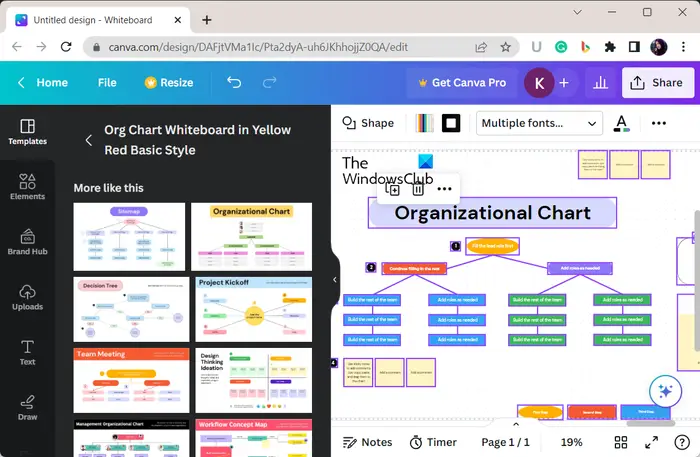
Canva — популярный выбор среди пользователей для создания бесплатных диаграмм и изображений. Он также позволяет легко создавать организационные диаграммы онлайн.
Вы можете просто посетить страницу организационной структуры здесь и нажмите кнопку «Создать организационную диаграмму», чтобы начать. Затем вы можете найти шаблоны организационных диаграмм в разделе «Шаблоны» и выбрать нужный из результатов. Он предоставляет множество шаблонов организационных диаграмм, которые можно использовать и настраивать для создания собственной диаграммы. Окончательную диаграмму можно сохранить в таких форматах, как PNG, JPG, PDF и т. д., или даже поделиться своими диаграммами в Интернете.
Как создать организационную диаграмму в Excel бесплатно?
Чтобы бесплатно создать организационную диаграмму в Excel, вы можете использовать функцию SmartArt. Вы можете перейти на вкладку «Вставка», выбрать параметр SmartArt, а затем щелкнуть параметр макета организационной диаграммы, чтобы добавить организационную диаграмму на свой лист.
Теперь прочитайте: Как создать организационную диаграмму в PowerPoint?
Программы для Windows, мобильные приложения, игры — ВСЁ БЕСПЛАТНО, в нашем закрытом телеграмм канале — Подписывайтесь:)
Источник: zanz.ru
В какой программе сделать организационную структуру
Все данные о сотрудниках в одном месте
Инструмент для создания гибкой и прозрачной структуры вашей компании. Планируйте найм, кадровые перестановки и организационные изменения на основе актуальных данных.
Интеграция с сервисами
Добавьте сотрудников из Slack, Google, Битрикс24 автоматически. Или загрузите обычную таблицу.
Профили сотрудников
Контакты, руководитель и другие данные о сотруднике выводятся в профиле.
Гибкий конструктор
Постройте структуру вашей компании в точности: с отделами и руководителями или без.
Доступ для всех
Покажите сотрудникам кто есть кто для более прозрачной и эффективной коммуникации.
Настройки вида
Выводите в карточке сотрудника только нужную информацию.
Группы сотрудников
Объединяйте сотрудников в любые группы: по возрасту, стажу, проектам и другим критериям.
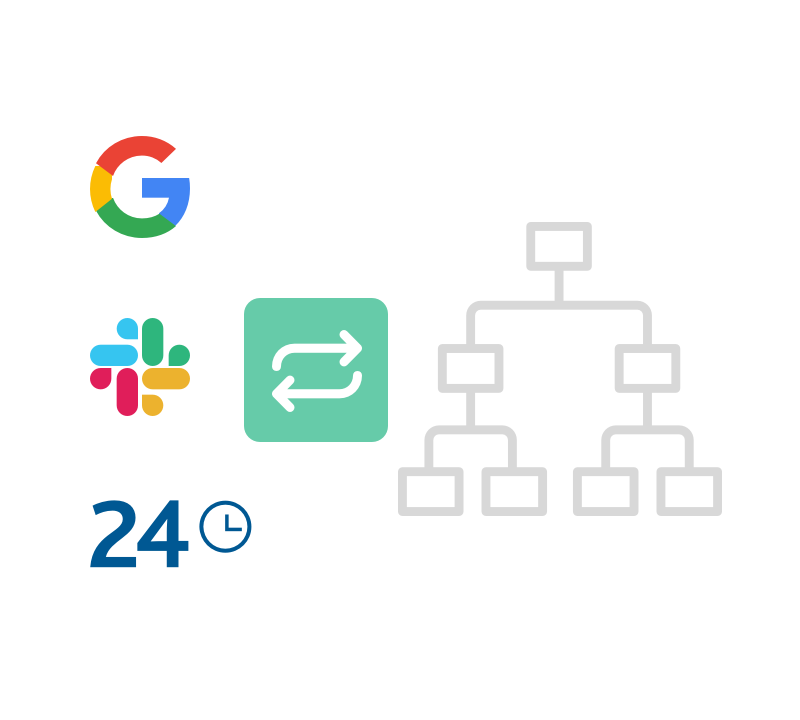
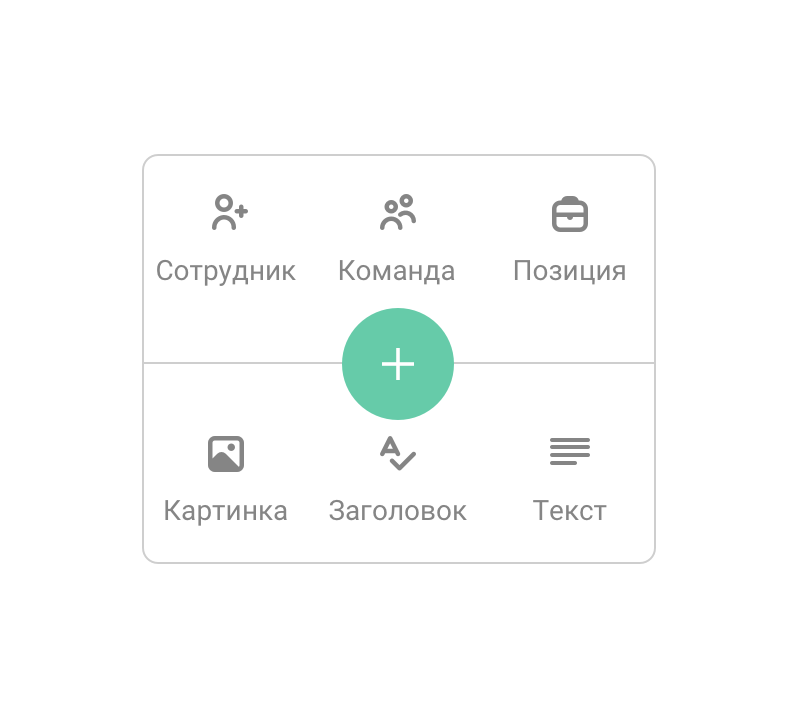
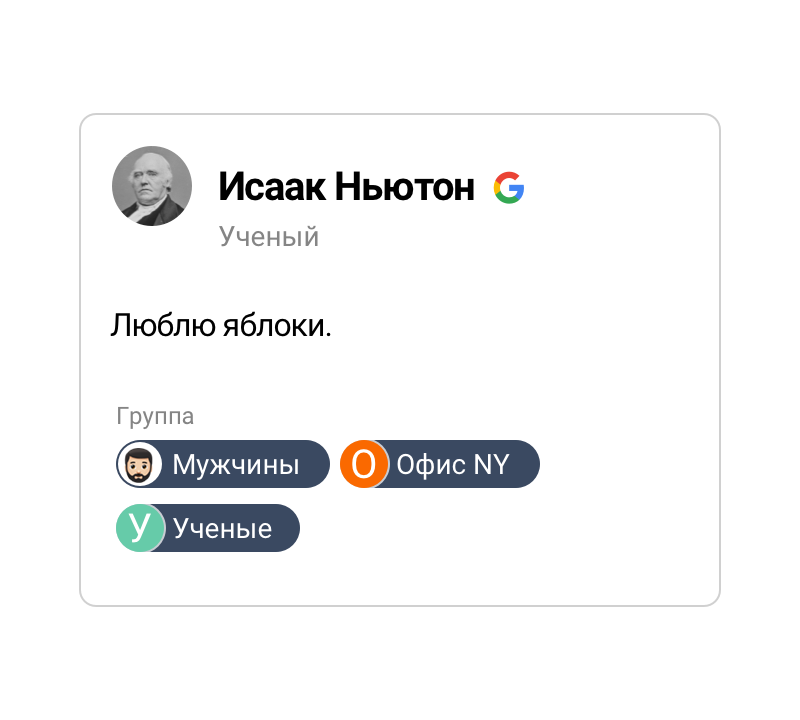
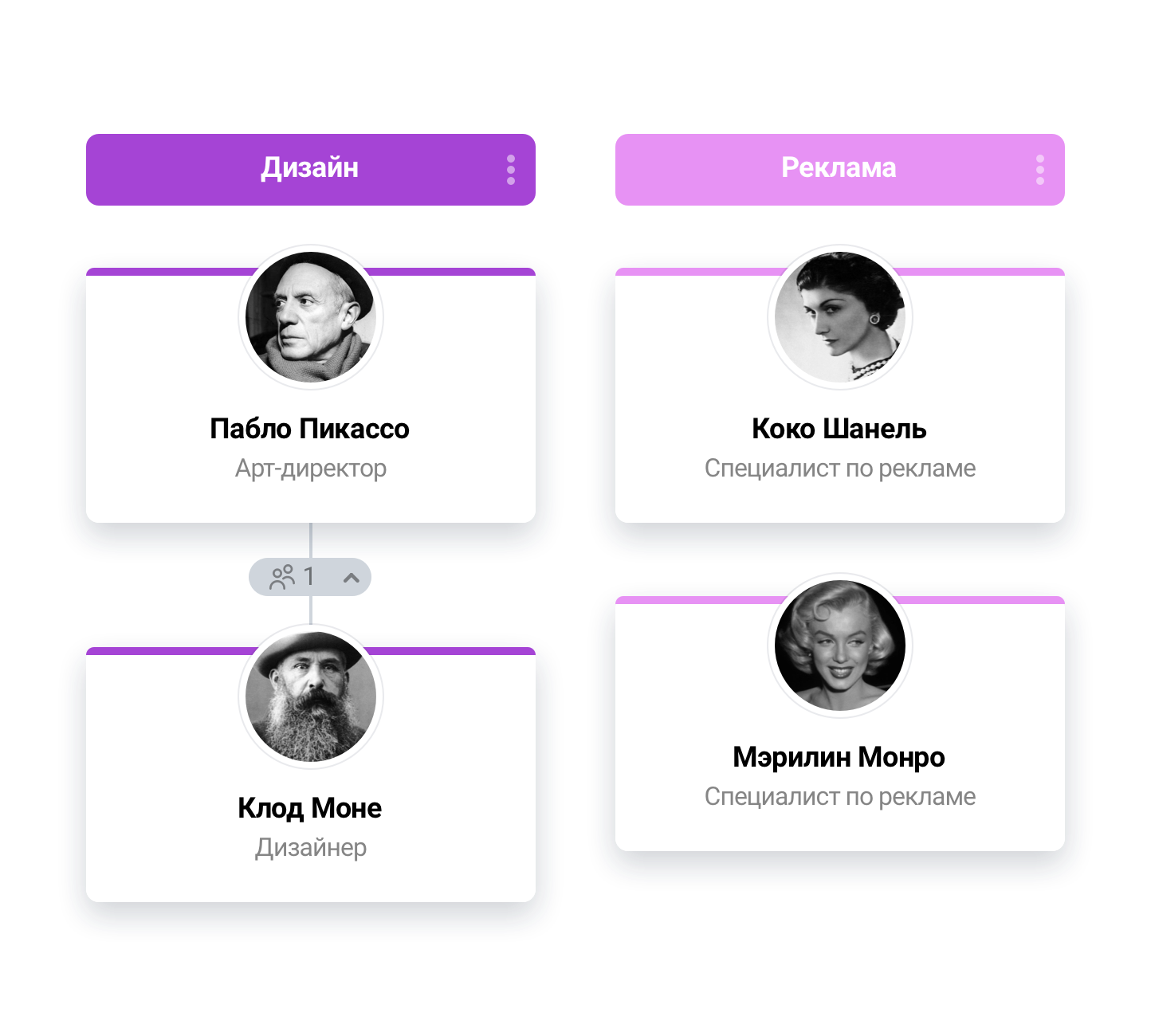
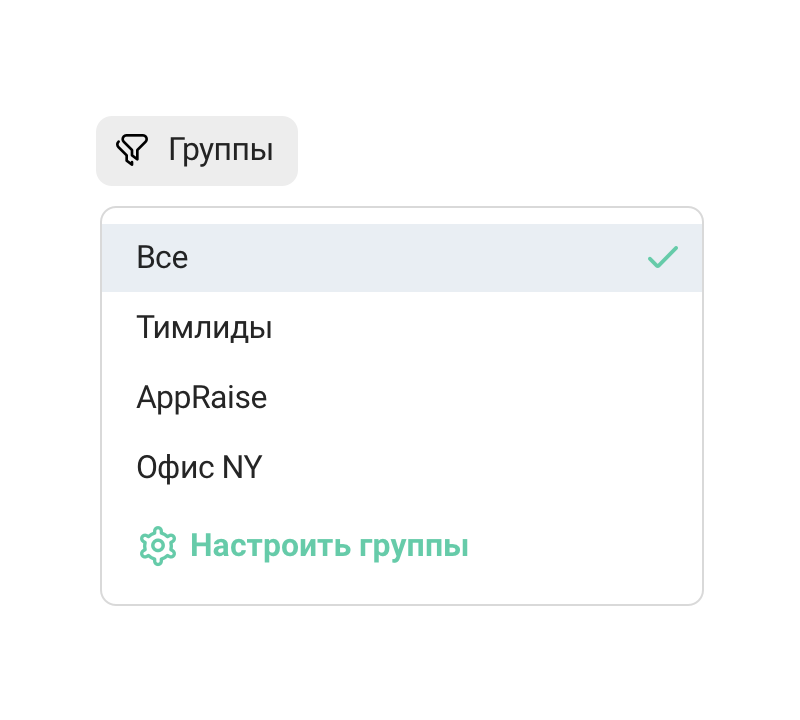
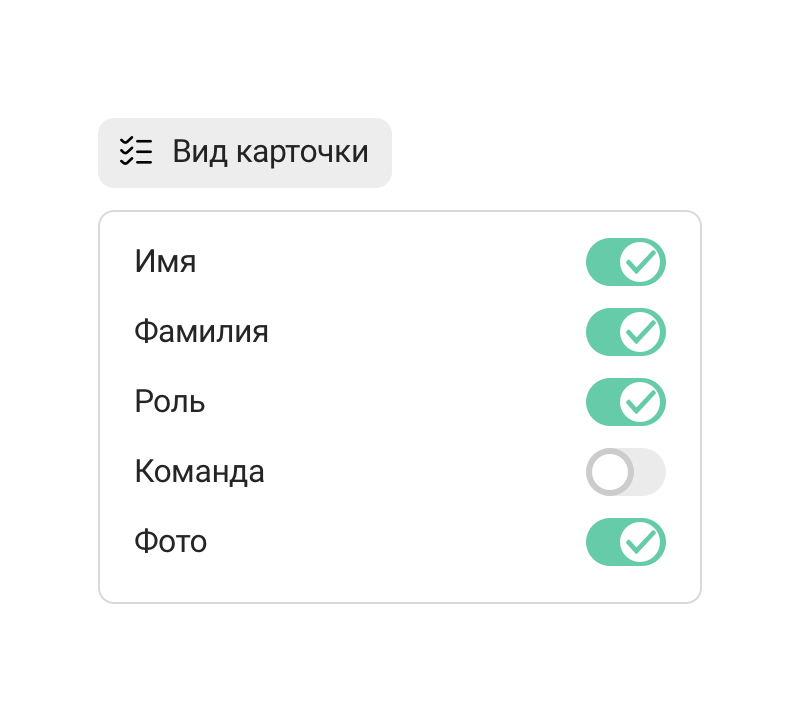
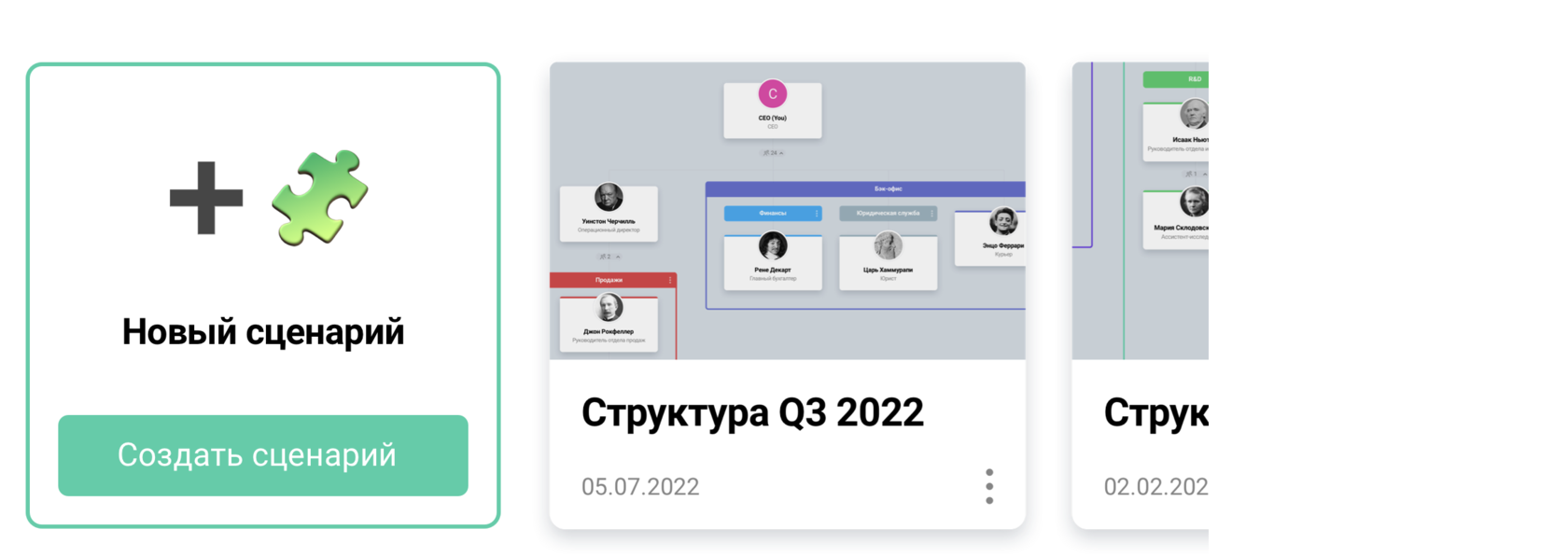
Создавайте разные сценарии «в песочнице»
Создавайте альтернативные варианты орг. структуры. Сохраняйте и делитесь с коллегами, чтобы детально спланировать рост штата, перераспределение ресурсов и масштабные структурные изменения.
Источник: getappraise.ru